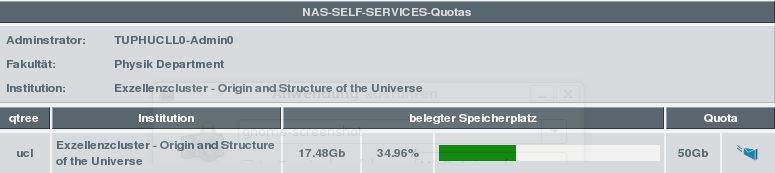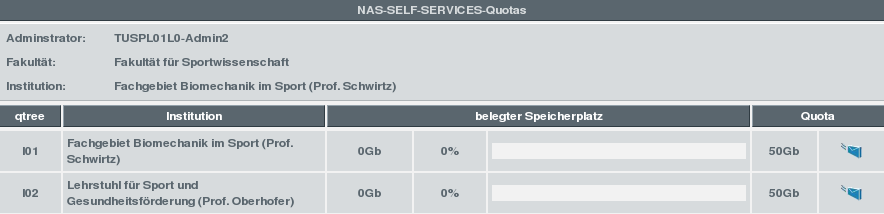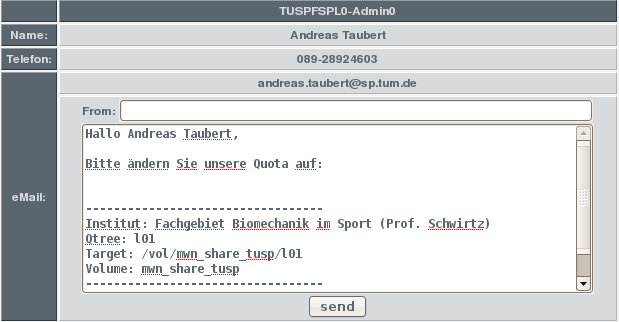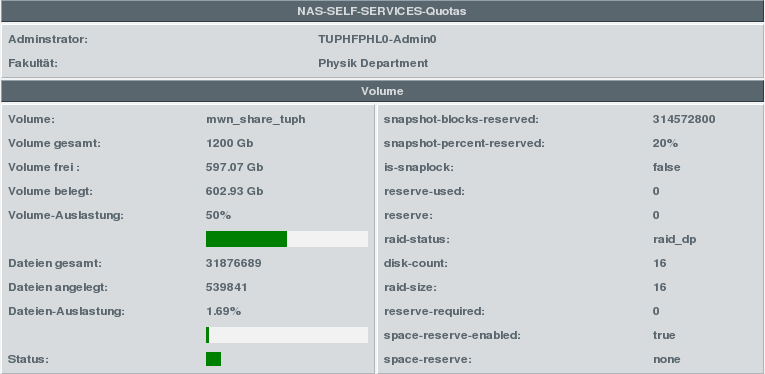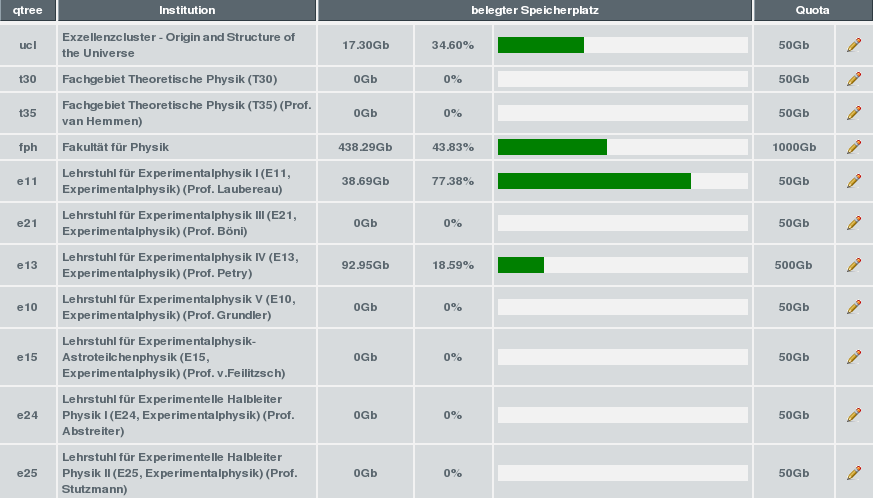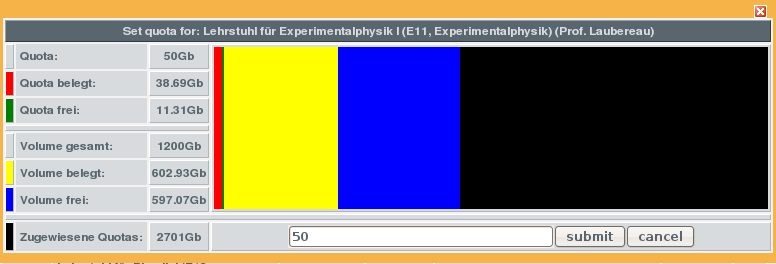Cloud Storage Self Services Benutzerhandbuch
Inhalt
Einführung: LRZ Cloud Storage Self Services und Quotas
Mit Hilfe der LRZ Cloud Storage Self Services können über ein Webinterface (https://web.nas.lrz.de/cgi-bin/nasss/login.pl) die Quotas des sicheren und hochverfügbaren LRZ Cloud Storage eingesehen und gegebenenfalls modifiziert werden.Quotas sind Grenzen, die den maximal nutzbaren Speicherplatz festlegen. Diese sind notwendig, da den Nutzern der LRZ Storage Cloud nicht unbegrenzt Speicherplatz zur Verfügung gestellt werden kann. Auch die maximale Anzahl an gespeicherten Dateien (inkl. Verzeichnissen) fällt unter ein Quota.
Anhand des Self Service Webinterfaces können ausgewählte Nutzer des LRZ Cloud Storage die aktuelle Speicherbelegung und das Quota beobachten und eventuell auch modifizieren. Dieses Interface unterscheidet zwei Nutzergruppen (Teil- und Fakultäts-Administratoren) mit unterschiedlichen Berechtigungen. Je nach Berechtigung sehen diese Gruppen unterschiedliche Oberflächen (Details im Abschnitt 4). Belegungsdaten für „normale" Nutzer können über das LRZ Identity Management Portal (https://idportal.lrz.de/) eingesehen werden. Loggen Sie sich bitte ein, klicken auf "Berechtigungen anzeigen" und wählen Ihre Kennung aus. Dort bekommen Sie die Belegungszahlen für ausgewählte LRZ Dienste, die Sie aktuell nutzen.
Der LRZ Cloud Storage
Mit dem Cloud Storage bietet das LRZ Mitarbeitern und Studierenden der Münchner Universitäten und der Bayerischen Akademie der Wissenschaften zentrale, sichere und hochverfügbare Dateidienste an. Im Rahmen einer Grundversorgung ist der Online-Speicher kostenlos. Voraussetzung für die Nutzung ist eine im LRZ-Verzeichnisdienst registrierte Kennung des Nutzers. Durch Nutzung der LRZ Storage Cloud erklärt sich der Nutzer mit den Richtlinien des LRZ-Cloud Storage als einverstanden.
Auf den Cloud Storage kann auf zwei Arten zugegriffen werden. Entweder durch das direkte Einbinden des Speichers in das jeweilige Dateisystem des Nutzers und/oder über einen Browser unter Benutzung der sogenannten WebDisk (https://webdisk.ads.mwn.de). Eine mobile Version für die meisten Touchpads und Smartphones ist vorhanden. Die LRZ Storage Cloud gliedert sich in drei Bereiche:
- Persönlicher Speicher für Mitarbeiter und Studierende mit exklusiven Zugriffsrechten
- Gemeinsamer Speicher für Fakultäten, Einrichtungen und Projekten (gesicherter Share)
- Temporärer Speicher zum Austausch von Daten mit Gleitlöschung (öffentlicher Share)
Weiterführende Informationen und FAQs rund um den LRZ Cloud Storage finden hier.
Nutzertypen der LRZ Cloud Storage Self Services
Teil-Administrator
Alle bereits im LRZ-Verzeichnisdienst eingebrachten Institutionen (wie z.B. Lehrstühle) verfügen über ein festgelegtes Kontingent an gemeinsamem Speicherplatz (Projektspeicherplatz). Jede Institution kann einen oder mehrere Teil-Administratoren (TA) bestimmen, die die Aufgabe der Quota-Überwachung übernehmen (Abbildung 1). Auch ist es möglich, dass ein Teil-Administrator mehrere Institutionen überwacht (Abbildung 2). Zugang zum Self Service Teil-Administrator Webinterface erhält man durch eine gültige LRZ-Teil-Administratorkennung, wie z.B. TUMAL03L0-Admin5.
Abbildung 1: Ansicht eines Teil-Administrators
Die obere Zeile gibt Auskunft darüber, wer gerade eingeloggt ist sowie welcher Institution und Fakultät dieser Teil-Administrator angehört. Die unteren Zeilen informieren über die jeweilige Speicherplatzbelegung der Institutionen, wobei die Information numerisch, prozentual und grafisch angezeigt wird. Ist der Balken grün gefärbt, so hat die Institution noch eine ausreichende Speichermenge zur Verfügung. Nach dem Überschreiten der 90%-Marke verfärbt sich dieser orange. Bei Erreichen der 100%-Marke wird der Balken rot und zeigt somit an, dass keine weitere Dateiablage mehr möglich ist. Auf Institutionsebene existiert keine Begrenzung durch eine maximale Dateianzahl.
Daneben existiert noch eine Spalte Qtree, welche das Share selbst bezeichnet und ein Kürzel der Institution darstellt. Für den Teil-Administrator ist dies weitgehend ohne Belang. Bei eventuellen Problemen kann die Angabe des Qtrees jedoch hilfreich sein.
Abbildung 2: Ansicht eines Teil-Administrators, der die Quotas zweier Lehrstühle überwacht
Es ist für den jeweiligen Teil-Administrator nicht möglich eigenständig Quotas zu modifizieren. Nur der zuständige Fakultäts-Administrator (FA; auch Information Officer - IO) der Einrichtung hat die nötigen Rechte das Quota einer Institution anzupassen. Die Kontaktdaten des zuständigen Fakultäts-Administrators können über das Interface abgerufen werden. Hierfür muss auf das Briefsymbol in der rechten Spalte geklickt werden. Sollten mehrere Fakultäts-Administratoren innerhalb einer Fakultät existieren, so werden alle Kontaktdaten angezeigt. Es reicht jedoch aus, eine Quota-Anfrage nur einem Fakultäts-Administrator zu übermitteln. Falls verfügbar wird die Telefonnummer des Fakultäts-Administrator mit angegeben, ansonsten wird ein Email-Formular zur Verfügung gestellt, welches die nötigen Daten zur Modifikation der Quota enthält. Der Teil-Administrator muss lediglich noch die gewünschte Höhe des neuen Quotas sowie seine eigene Email-Adresse zur Kontaktaufnahme angeben (Abbildung 3).
Abbildung 3: Formular zur Kontaktaufnahme mit einem Fakultäts-Administrator.
Sollte bislang kein zuständiger Fakultäts-Administrator für die entsprechende Fakultät ernannt worden sein, wird man mit einer entsprechenden Meldung darauf hingewiesen. In diesem Fall muss der Teil-Administrator Kontakt zu seinem Servicedesk aufnehmen.
Fakultäts-Administrator / Information Officer (IO)
Der Fakultäts-Administrator (auch: Information Officer – IO) ist für die Vergabe von Speicherplatz auf Fakultätsebene zuständig. Das Kontingent an Speicherplatz eine Fakultät kann vom Fakultäts-Admin frei an die entsprechenden Institutionen (z.B. Lehrstühle) verteilt werden. Zugang zum Self Service Fakultäts-Administrator Webinterface erhält man durch eine gültige LRZ-Fakultätsadministratorkennung, wie z.B. TUMAFLAL0-Admin7.
Nachdem sich der Fakultäts-Administrator eingeloggt hat, erhält er eine in drei Teile gegliederte umfassende Übersicht. Der obere Abschnitt gibt Auskunft darüber, wer gerade eingeloggt ist und welcher Fakultät er angehört. Der mittlere Teil gibt detaillierte Informationen über das Volume (Speicherbereich einer Fakultät) wieder (Abbildung 4).
Abbildung 4: Der obere Abschnitt der Oberfläche für den Speicherverwalter (Fakultäts-Administrator)
Hier ist vor allem die linke Seite für Speicherverwalter von Interesse, da diese eine Übersicht der aktuellen Speicherbelegung des gesamten Volumes widerspiegelt. Eine genaue Übersicht sowie Beschreibung wird in Tabelle 1 gegeben.
Volume | Name des Speicherbereiches, welches der Fakultät zugewiesen wurde. |
Volume gesamt | Die gesamte Menge an Speicher, die das Volume zur Verfügung stellt. |
Volume frei | Der auf dem Volume noch zur Verfügung stehende Speicherplatz. |
Volume belegt | Speicher, der bereits genutzt wird |
Volume-Auslastung | Gibt sowohl prozentual als auch grafisch den derzeit belegten Speicherplatz des Volumes an |
Dateien gesamt | maximale Anzahl an Dateien (inkl. Verzeichnisse), die auf dem Volume angelegt werden dürfen. |
Dateien angelegt | Anzahl bereits angelegter Dateien (inkl. Verzeichnisse). |
Dateien-Auslastung | prozentuale und grafische Darstellung der bereits angelegten Dateien (inkl. Verzeichnisse) im Verhältnis zur Gesamtmenge. |
Tabelle 1: Übersicht der Werte, die sich links der IO-Ansicht befinden
Die rechte Seite enthält spezifischere Angaben mit eher informativem Charakter, wie z.B. die Art des Raid-Systems, Anzahl der Platten, Snapshot-Reserve, etc.
Der untere Abschnitt enthält eine Übersicht der aktuellen Speicherbelegung sowie Quota-Zuordnung der einzelnen Institutionen (z.B. Lehrstühle und Projektbereiche) einer Fakultät (Abbildung 5).
Abbildung 5: Der untere Abschnitt einer Fakultäts-Administrator Ansicht listet alle Institutionen einer Fakultät auf und gibt Auskunft über die aktuelle Speicherplatz-Belegung sowie Quota aus
Wie bei der Ansicht des Teil-Administrator werden auch hier Informationen gegliedert nach Qtree, Institution, belegtem Speicher (numerisch, prozentual sowie grafisch) und des zurzeit gesetzten Quotas. Eine Sortierung nach den einzelnen Kategorien ist möglich. Eine Quota-Anpassung kann über das Stiftsymbol der äußeren rechten Spalte bewerkstelligt werden. Bei Betätigung des Stiftsymbols öffnet sich ein entsprechendes Dialogfenster (Abbildung 6).
Abbildung 6: Dialog zur Quota-Setzung einer Institution. Links stehen in tabellarischer Form die numerischen Werte des aktuellen Platzverbrauchs, rechts sind diese grafisch umgesetzt
In diesem Fenster lässt sich mit Hilfe des unteren Eingabefeldes für die oben angezeigte Institution das gewünschte neue Quota (in GB) setzen. Die Tabelle links oben zeigt neben der grauen Markierung das aktuell vergebene Quota der Institution an. Ebenso wie viel davon bereits verbraucht (rote Markierung) und noch frei ist (grüne Markierung). Im Eingabefeld ist das aktuelle Quota (zu sehen links oben) voreingestellt. Bitte hier das neue gewünschte Quota eingeben und mit „submit" bestätigen.
Die Grafik rechts vermittelt einen visuellen Eindruck des aktuellen Speicherverbrauchs. Die Tabelle zeigt im mittleren Bereich unter „Volume gesamt" an, welcher Speicherplatz der Fakultät insgesamt zur Verfügung steht. Der gelbe Bereich signalisiert wie viel Speicherplatz des Volumes der Fakultät bereits belegt ist, der blaue zeigt den noch freien Speicherplatz an. Über die Quotas (siehe „zugewiesene Quotas" = schwarzer Balken) kann insgesamt mehr Speicherplatz vergeben werden, als dem Volume der Fakultät zur Verfügung steht. Das geht, da Überplanung (thin provisioning) von den NAS-Filern erlaubt wird.
Hinweis: Eine Institution (z.B. ein Lehrstuhl) kann maximal den bei „Quota" stehenden Speicherplatz verbrauchen. Unabhängig davon, welcher Wert bei „zugewiesene Quotas" steht, kann eine Fakultät nicht mehr Speicherplatz verbrauchen, als bei „Volume gesamt" angegeben.